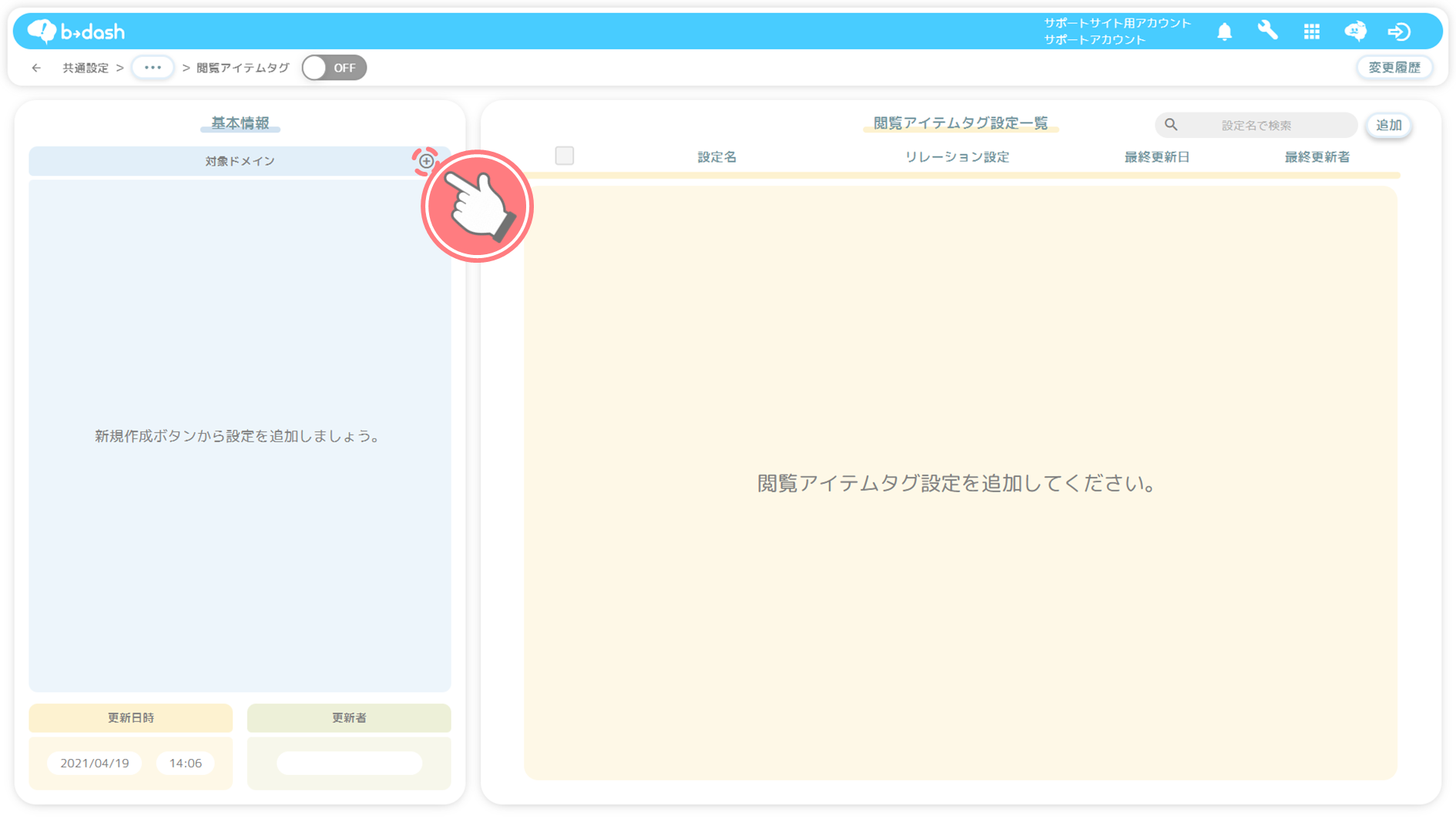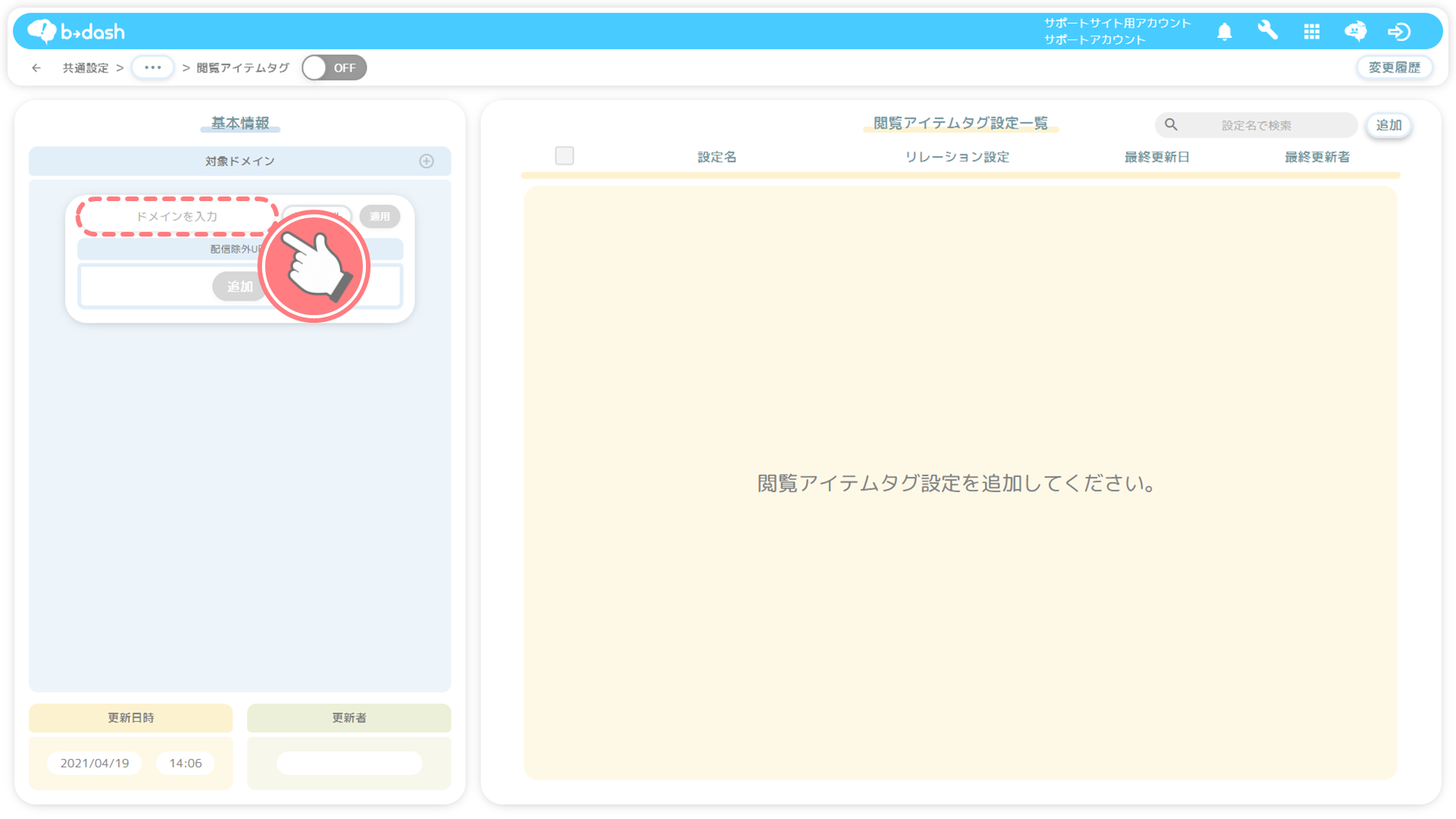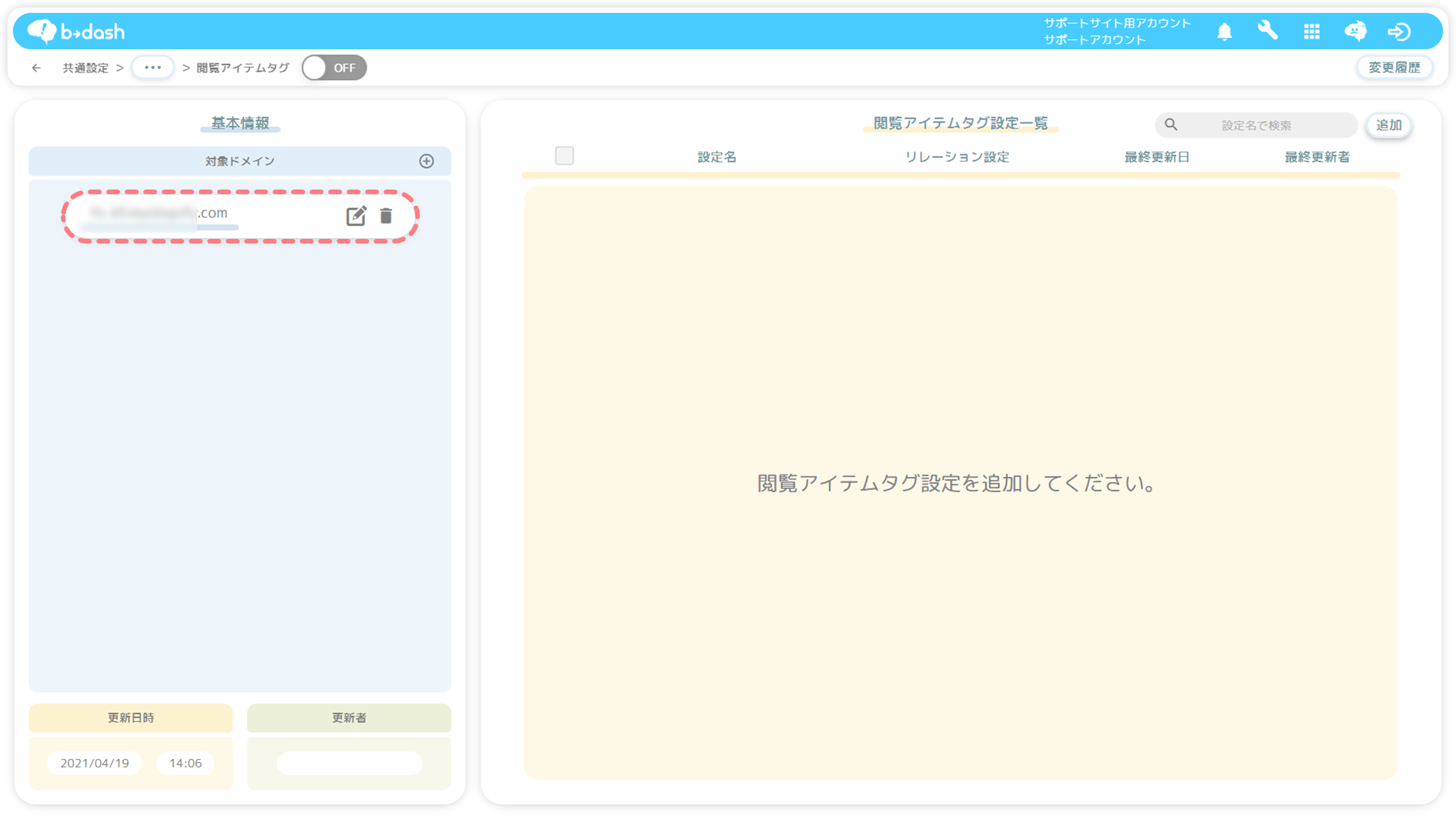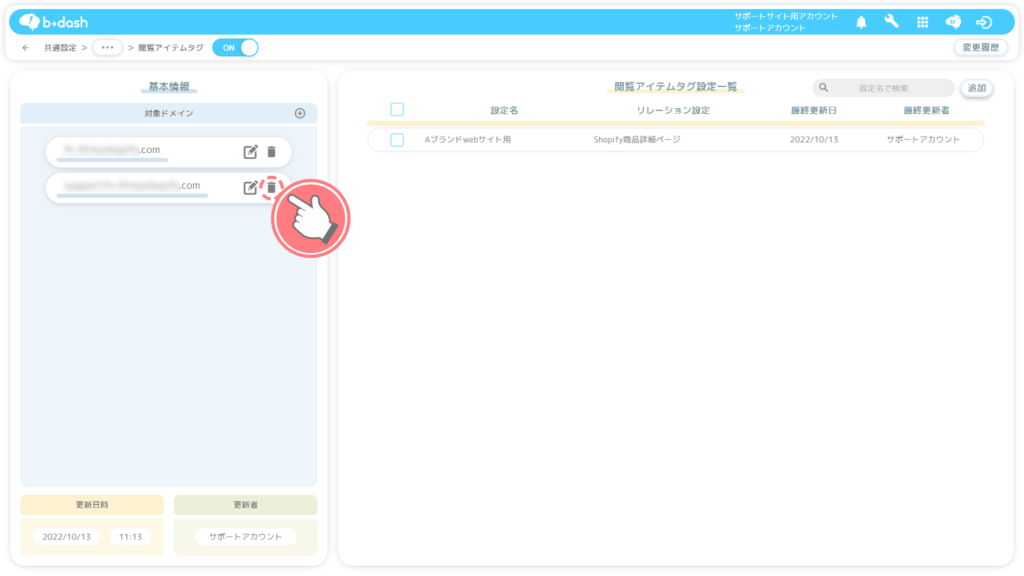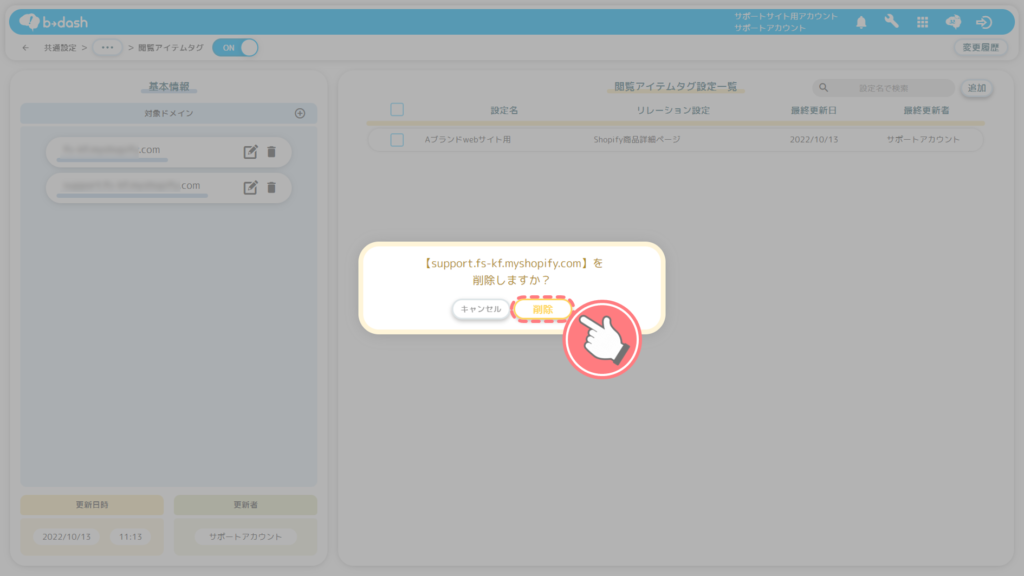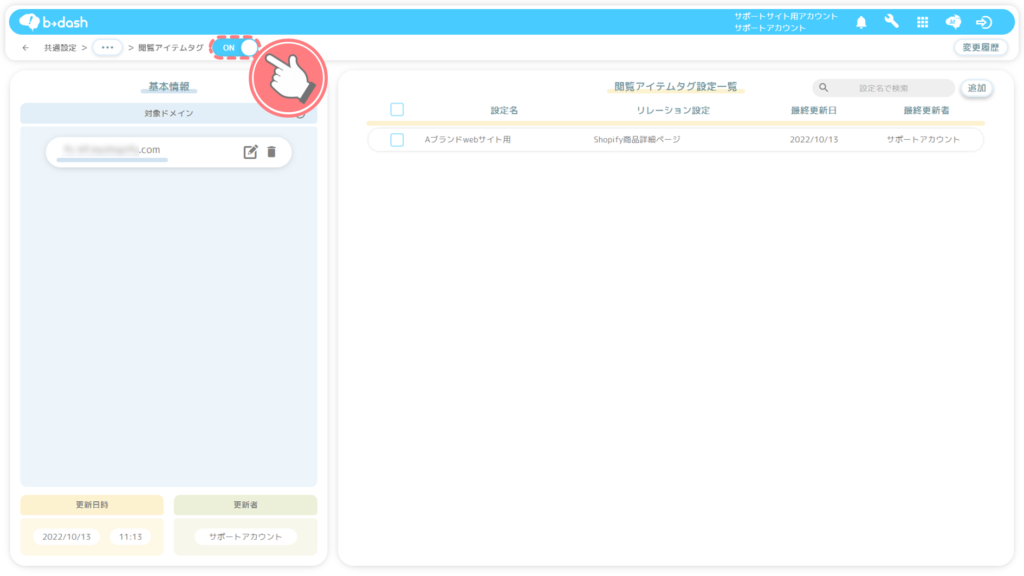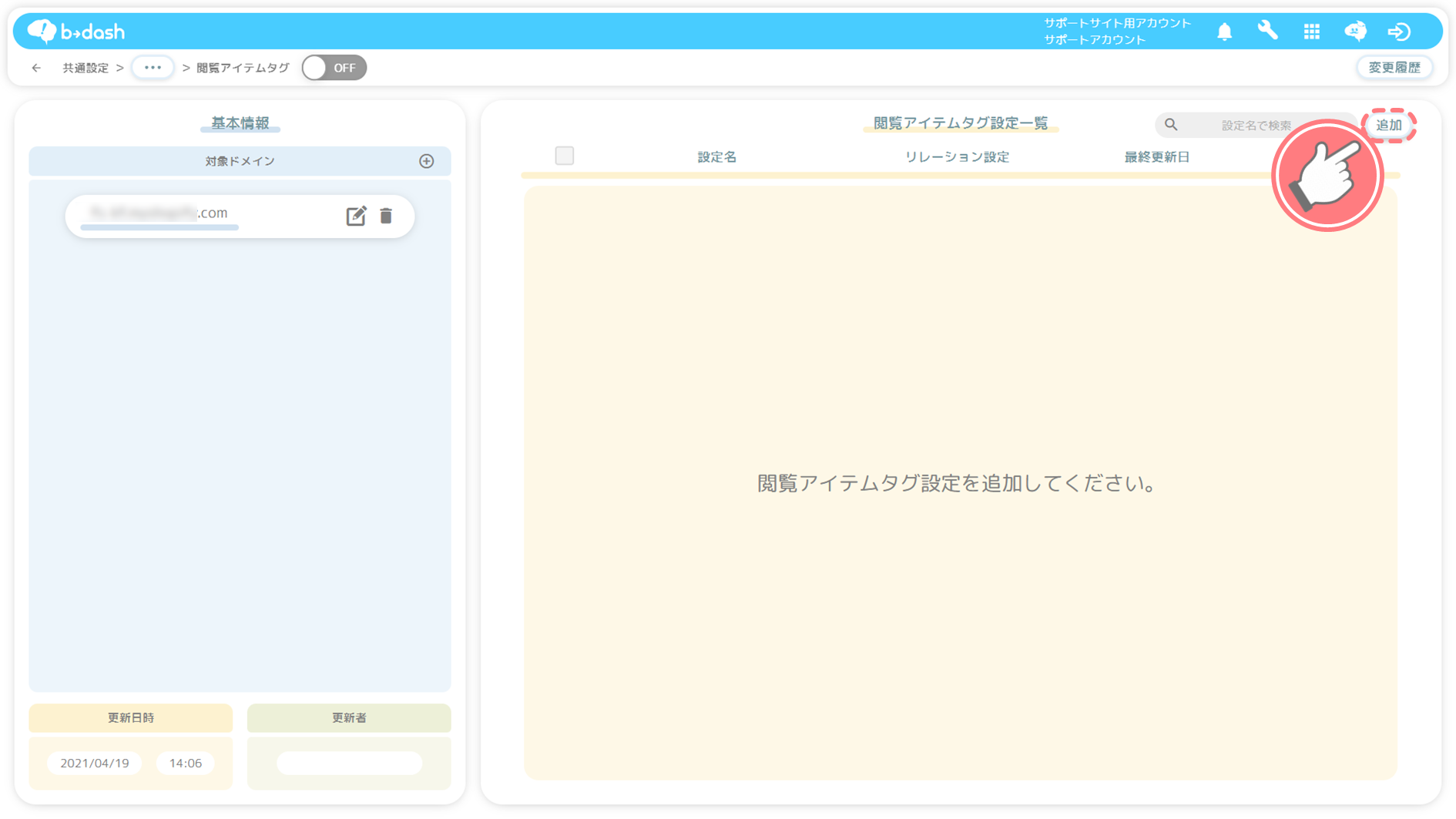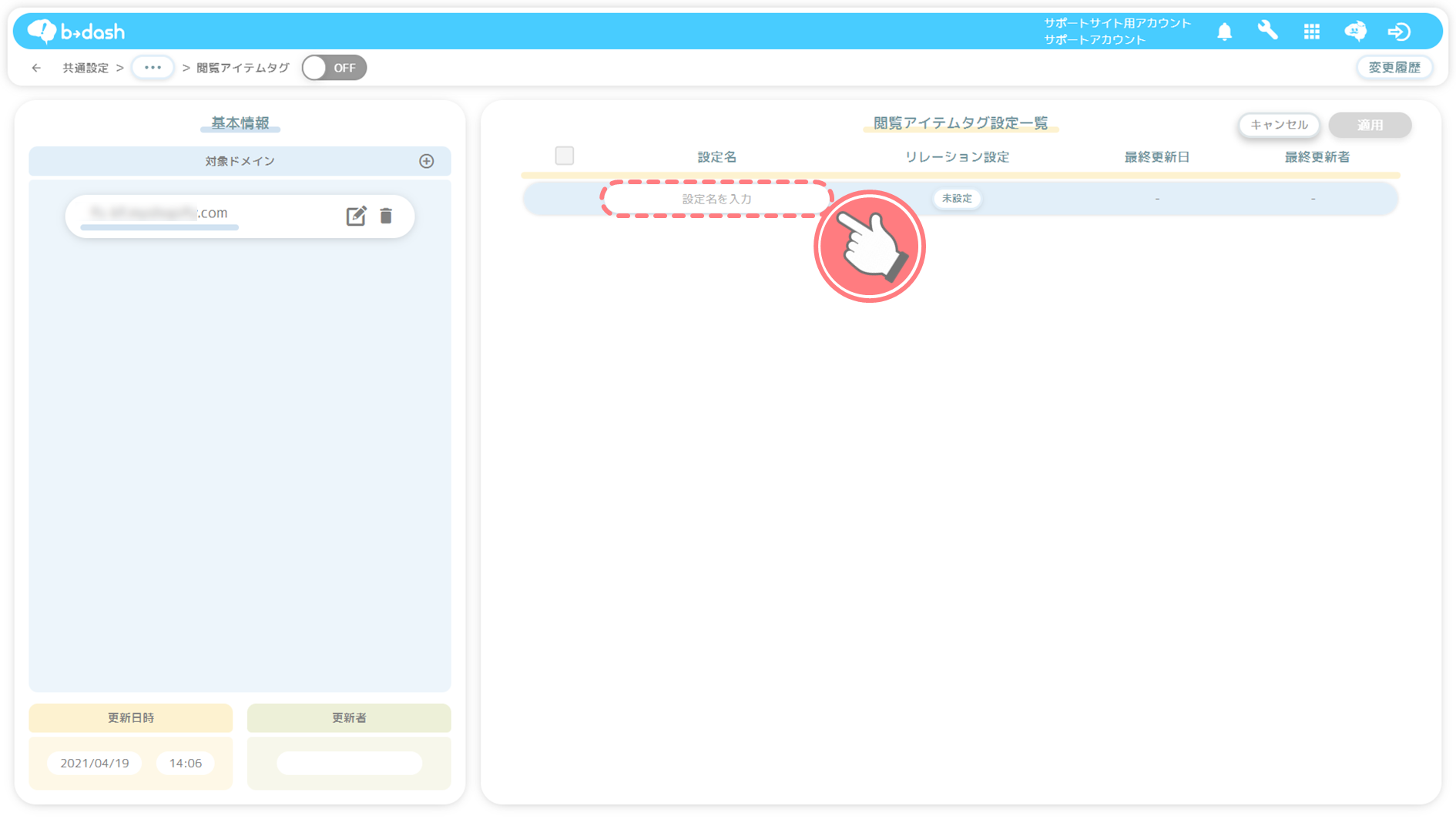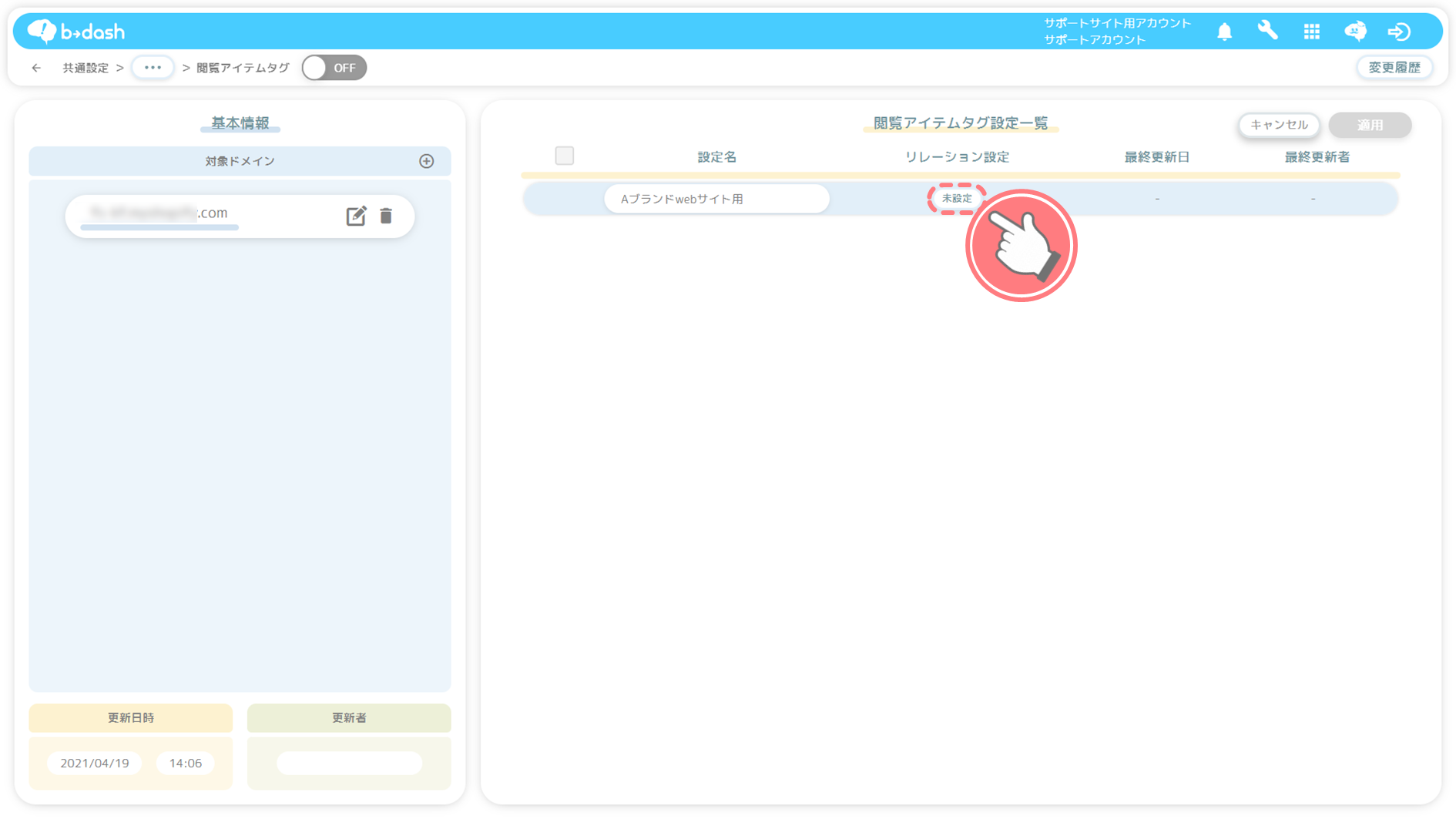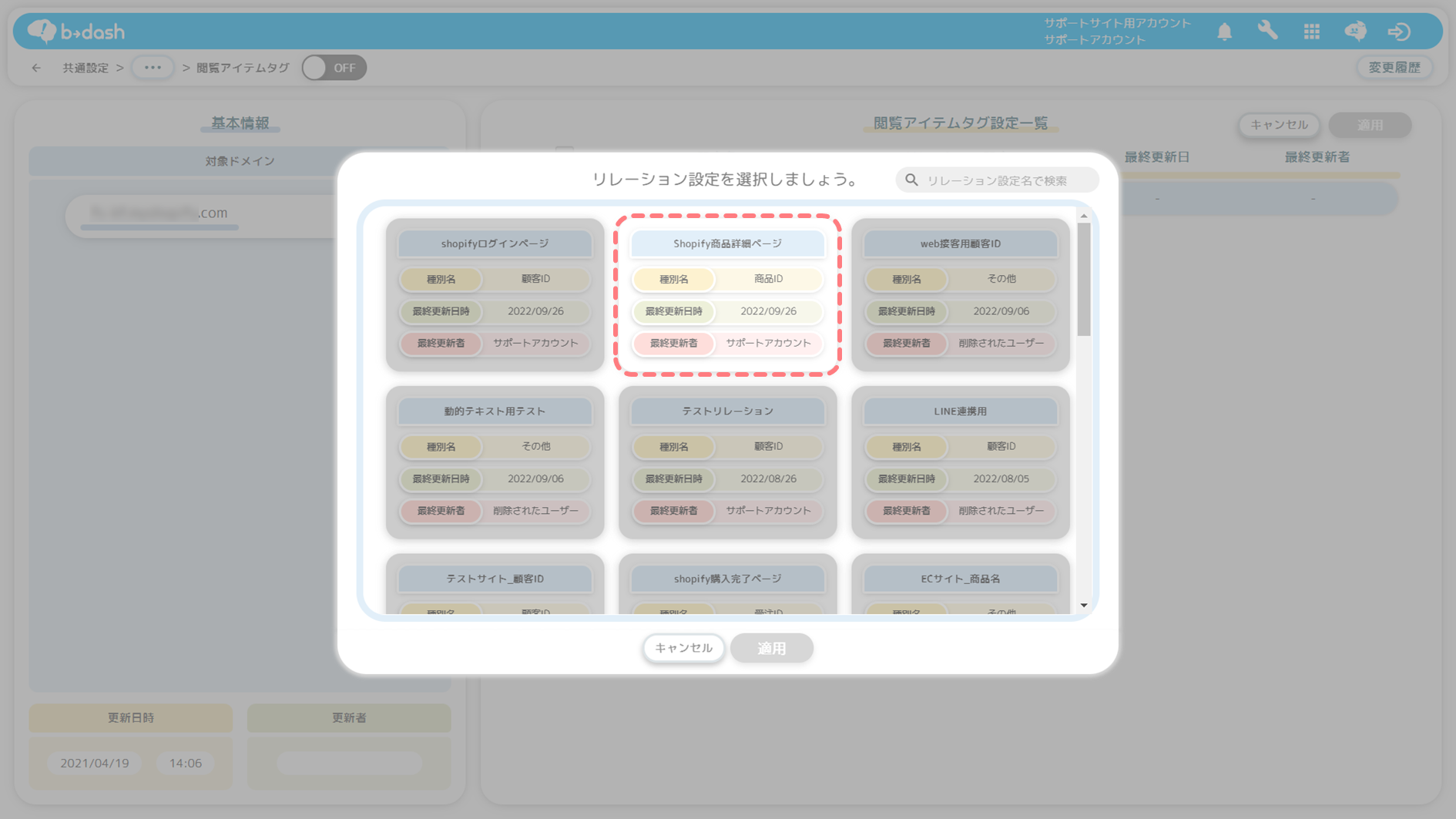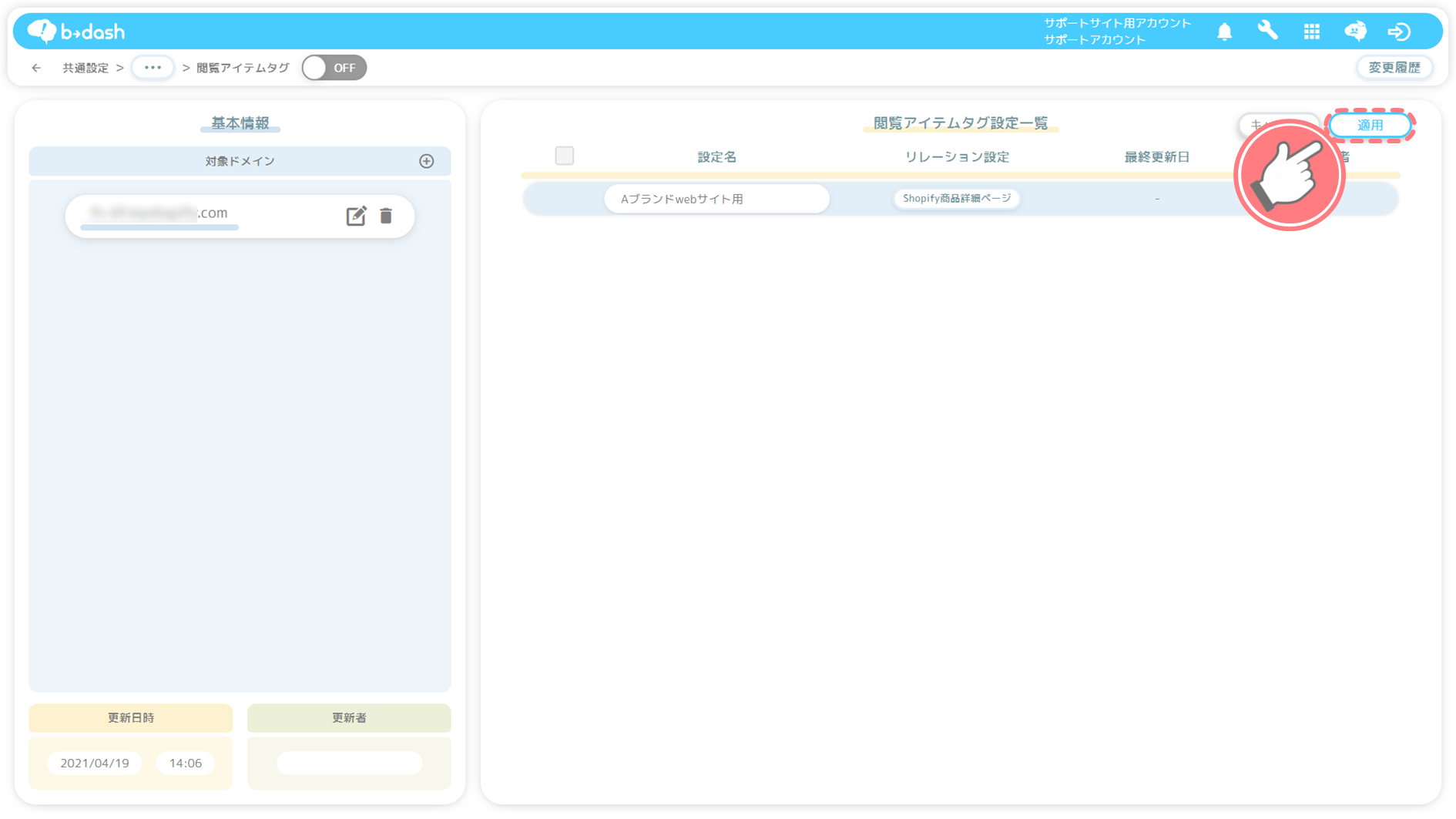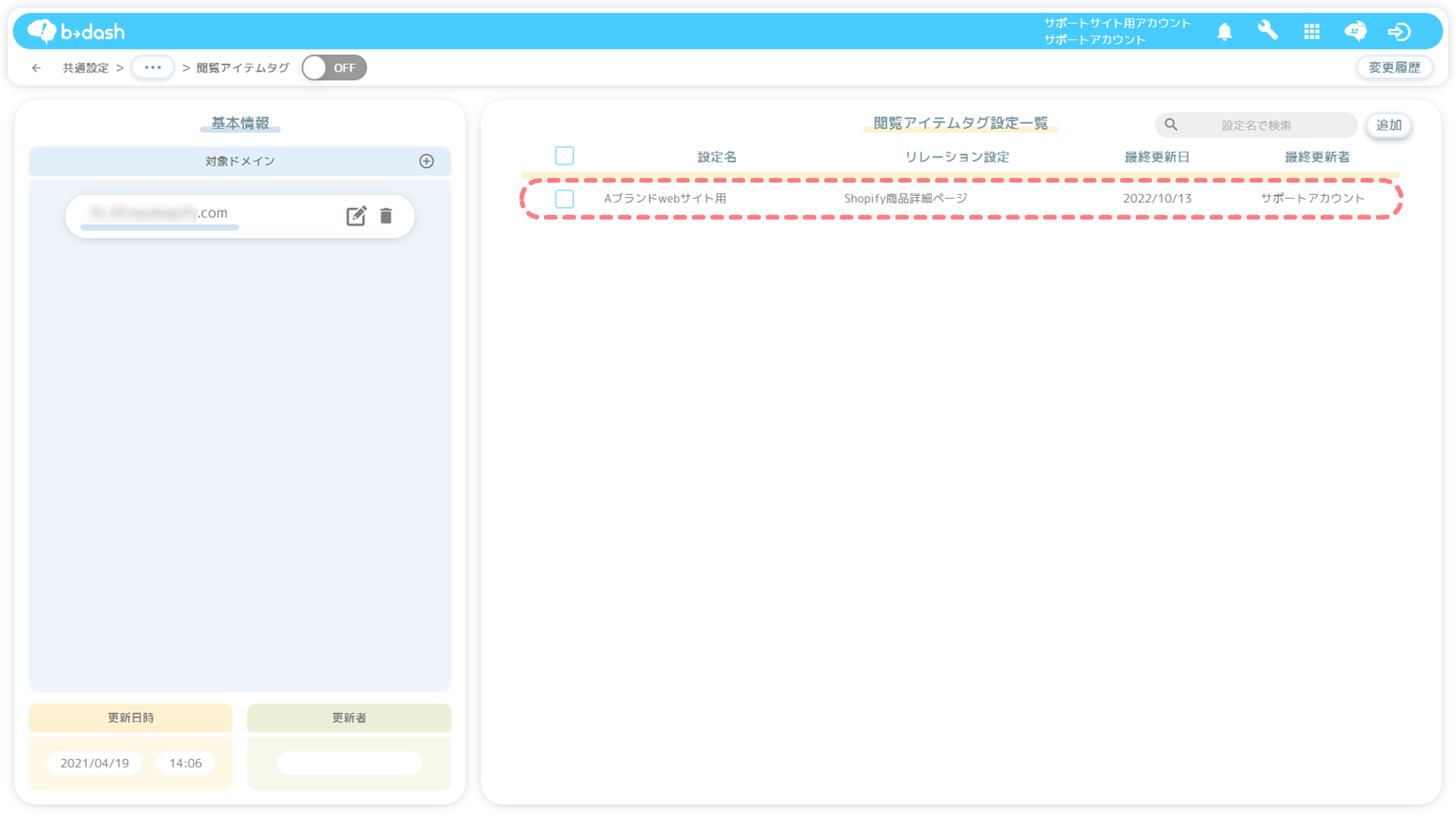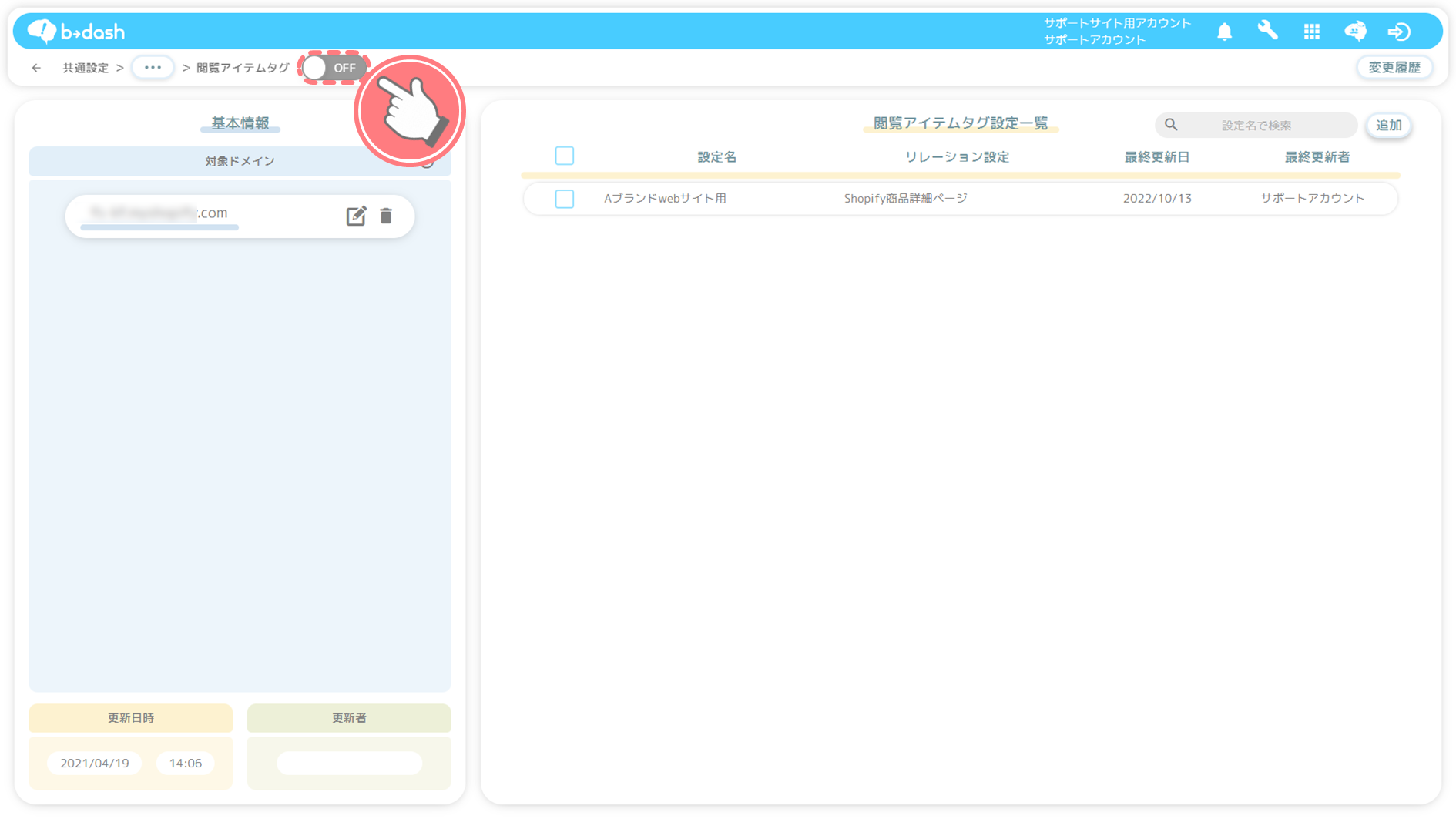目次
本記事について
本記事では、ユーザーが閲覧した商品IDを取得するために必要な『閲覧アイテムタグ』の設定手順について説明します。
『閲覧アイテムタグ』を設置することで、「閲覧アイテムレコメンド」をサイトレコメンドのアルゴリズムに利用することができます。
『閲覧アイテムタグ』に、「個人情報設定を有効にする」を「ON」に設定しているリレーション設定を利用することはできません。
『閲覧アイテムタグ』では、リレーション設定を利用してサイト上の商品IDを取得し、商品IDをブラウザのローカルストレージ(LocalStorage)に保持します。そのため『閲覧アイテムタグ』では、セキュリティの観点から「個人情報設定を有効にする」を「ON」に設定しているリレーション設定を利用することはできません。
閲覧アイテムタグの設定を行う
『閲覧アイテムタグ』の設定の手順は、事前準備として「リレーション設定を実施する」を行った後に、「ドメインを設定する」「リレーション設定を選択する」「閲覧アイテムタグを動作させる」の3つの手順を行う必要があります。
以下では、『閲覧アイテムタグ』の設定の手順について説明します。
[事前準備] リレーション設定を実施する
『閲覧アイテムタグ』の設定の前に、商品IDを取得するリレーション設定を実施する必要があります。
リレーション設定の詳細については「リレーション設定をしたい」、商品IDを取得するリレーション設定を実施する方法については、「リレーション設定例(商品IDを取得する場合)」をご参照ください。
① ドメインを設定する
b→dashの画面上で閲覧アイテムタグを利用したいwebサイトのドメインを登録します。
「共通設定」をクリックします
「タグ管理」をクリックします
「閲覧アイテムタグ」をクリックします
「新規ドメイン追加」をクリックします
任意のドメインを入力し、「適用」をクリックします
「対象ドメイン設定」において、ある特定のURL配下のページに限定して、ユーザーが閲覧した商品IDを取得することはできません。
例えば、 貴社webサイトに、以下4つのページが存在する場合、
・https://www.test.com/top/
・https://www.test.com/access/
・https://www.test.com/service/aaa
・https://www.test.com/service/bbb
「www.test.com/service/aaa」「www.test.com/service/bbb」のみを対象に、ユーザーが閲覧した商品IDを取得するということはできず、同じドメインである「https://www.test.com/top」や「https://www.test.com/access/」もユーザーが閲覧した商品IDの取得対象となります。
ドメインとは、サイトURL「https://www.test.com/」の「https://」と末尾の「/」を取り除いた「www.test.com」の部分(FQDNに該当する部分)を指します。
そのため、貴社webサイトのURLに「www」が含まれている場合は、「www」も含めて対象ドメインに登録してください。例えば、貴社webサイトのURLが「https://www.test.com/」の場合は、ドメインに「www.test.com」と登録してください。
参考までに、「www.test.com」を対象ドメインとして登録すると、ドメイン配下のページ、例えば、「www.test.com/service/」「www.test.com/news/」といったページもタグの適用対象になります。
対象ドメイン一覧に表示されます
② リレーション設定を選択する
閲覧アイテムタグで使用するリレーション設定を選択します。